目录
一、ArkUI 初印象
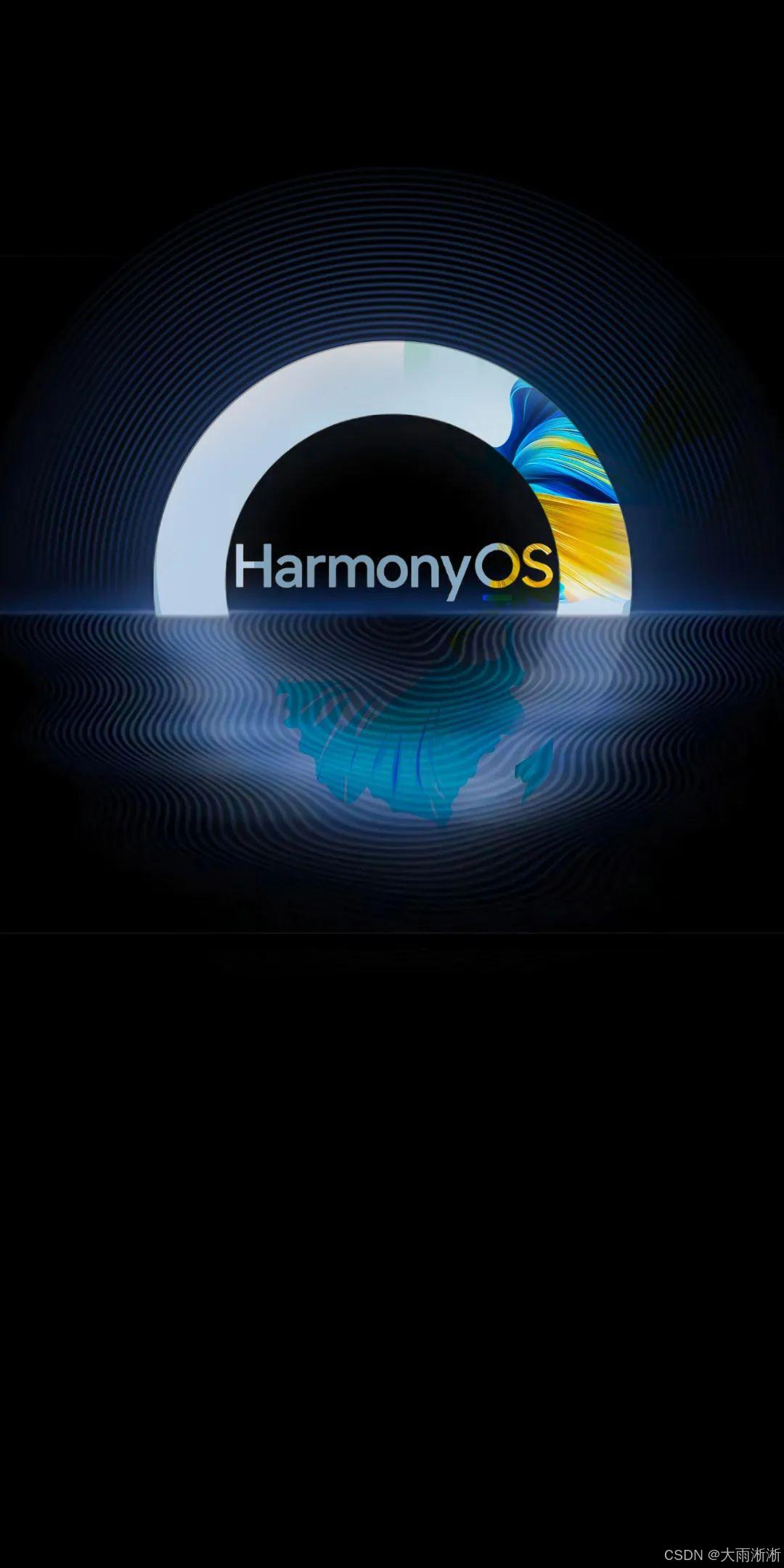
在鸿蒙应用开发的广阔天地里,ArkUI(方舟 UI 框架)宛如一颗璀璨的新星,占据着举足轻重的地位。它是鸿蒙系统应用界面开发的核心框架,为开发者打造出简洁的 UI 语法、丰富的 UI 组件库、强大的动画效果与灵活的交互机制,全方位满足了开发者对于界面多样化设计的追求。
ArkUI 的优势显著,其采用的声明式开发范式,让开发者只需专注于描述 UI 的最终呈现状态,而无需过多操心 UI 的渲染过程,大大提升了开发效率与代码的可读性和可维护性。同时,它具备强大的跨设备适配能力,一套代码可在手机、平板、智能手表、智慧屏等多种终端设备上流畅运行,真正实现 “一次开发,多端部署”,为开发者节省了大量的时间和精力。
在众多的 UI 组件中,Button(按钮)组件是构建用户界面的关键元素之一。按钮作为用户与应用交互的直接入口,承担着触发各类操作、提交表单、执行命令等重要职责,其样式和交互效果直接影响着用户体验。在实际应用中,按钮的样式丰富多样,从简单的文本按钮,到带有图标、背景色、圆角、阴影等修饰的复杂按钮,再到具备加载状态、禁用状态等特殊效果的按钮,它们在电商 APP 的下单按钮、社交 APP 的发送消息按钮、游戏 APP 的开始游戏按钮等场景中频繁出现,发挥着不可或缺的作用 。因此,深入了解和掌握 ArkUI 中 Button 组件的类型及自定义样式,对于提升应用的交互性和用户体验至关重要。
二、Button 组件:UI 交互的基石
在 ArkUI 的组件体系中,Button 组件无疑是构建用户界面交互的基础与核心。它是用户与应用程序进行交互的直接桥梁,承载着触发各类操作的关键使命 。当用户在电商 APP 中挑选心仪商品后,点击 “立即购买” 或 “加入购物车” 按钮,这些按钮就成为了将用户购买意愿转化为实际订单操作的触发器;在社交 APP 里,用户编辑好消息内容后,点击 “发送” 按钮,便能将信息传递给好友,实现即时沟通。从提交表单数据,到执行复杂的业务逻辑命令,再到触发各种交互事件,Button 组件都发挥着不可替代的作用,是应用程序实现功能的重要载体。
从用户体验的角度来看,Button 组件的设计直接影响着用户与应用程序交互的流畅性和便捷性。一个设计合理、易于识别和操作的按钮,能够引导用户自然地完成各种操作,降低用户的学习成本和操作难度。例如,在一款音乐播放 APP 中,播放、暂停、上一曲、下一曲等按钮通常被设计在界面的显眼位置,且采用简洁直观的图标和清晰的文字标识,用户无需过多思考,就能轻松点击相应按钮,实现音乐播放的控制。反之,如果按钮设计得过于复杂、难以找到或操作不便,用户可能会在使用过程中感到困惑和沮丧,甚至可能因此放弃使用该应用。因此,在使用 ArkUI 进行应用开发时,深入了解 Button 组件的特性和用法,精心设计按钮的样式和交互效果,是提升应用用户体验的关键环节。
三、轻松上手:Button 基本用法
(一)创建简单按钮
在 ArkUI 中创建一个基本的 Button 组件十分简便,就如同搭建积木一样,只需寥寥数行代码,就能让按钮在界面上 “安家落户” 。以下是创建一个简单按钮的示例代码:
Button('点击我')
在这段代码中,Button是 ArkUI 提供的创建按钮的函数,它就像是一个神奇的 “按钮工厂”,能够根据我们的指令生成各种按钮。而括号内的'点击我'则是按钮显示的文本内容,这就好比给按钮贴上了一个标签,告诉用户点击这个按钮会执行什么操作 。通过这样简单的代码,我们就创建了一个文本为 “点击我” 的按钮,是不是很直观、很容易理解呢?就像在一张白纸上写下 “点击我” 三个字,然后赋予它可点击的交互功能,一个简单的按钮就诞生了。
(二)文本设置
按钮的文本设置是让按钮更加个性化、贴合应用需求的关键环节。我们可以对按钮的文本内容、字体样式(包括大小、粗细、样式)和颜色进行全方位的定制,让按钮在界面中脱颖而出,吸引用户的目光。
设置文本内容是最基础的操作,在创建按钮时,只需传入不同的字符串,就能轻松实现。例如,在电商应用中,我们可以创建一个 “提交订单” 按钮:
Button('提交订单')
这样,按钮上就会清晰地显示 “提交订单” 四个字,引导用户进行下单操作。
字体样式的设置则为按钮增添了更多的表现力。以设置字体大小为 20px,粗细为加粗,样式为斜体为例,代码如下:
Button('按钮文本').fontSize(20).fontWeight(FontWeight.Bold).fontStyle(FontStyle.Italic)
在这里,fontSize、fontWeight、fontStyle分别是 ArkUI 提供的设置字体大小、粗细、样式的方法。通过链式调用的方式,我们可以像给按钮进行 “时尚穿搭” 一样,依次设置这些属性,让按钮的字体呈现出我们想要的效果。其中,fontSize接受一个数值作为参数,表示字体的大小,单位可以是像素(px)等;fontWeight通过传入FontWeight.Bold来设置字体为加粗样式;fontStyle则通过传入FontStyle.Italic将字体设置为斜体。
设置文本颜色同样简单,使用fontColor方法即可。比如,我们要将按钮文本颜色设置为红色,代码如下:
Button('按钮文本').fontColor(Color.Red)
这样,按钮上的文本就会以醒目的红色显示,在界面中更加引人注目,尤其适用于一些需要突出显示的重要操作按钮,如支付按钮、确认按钮等,能够有效吸引用户的注意力,提高用户的操作效率。
通过这些简单而灵活的设置,我们能够让按钮的文本以丰富多样的风格展示,与应用的整体风格相融合,为用户带来更加美观、舒适的使用体验,就像为按钮穿上了一件件量身定制的华丽外衣,使其在界面中焕发出独特的魅力。
四、探索 ArkUI 按钮类型
(一)胶囊型按钮(Capsule)
胶囊型按钮是 ArkUI 中一种独具特色的按钮类型,其外观设计十分独特,圆角会自动设置为高度的一半,从而呈现出一种圆润、流畅的胶囊形状 。这种设计不仅在视觉上给人一种柔和、舒适的感觉,还能与各种界面风格相融合,提升界面的整体美观度。例如,在一些健康类应用中,用于启动健康监测功能的按钮采用胶囊型设计,与应用的简洁、清新风格相得益彰,让用户在使用过程中感受到一种自然、亲切的氛围。
值得注意的是,胶囊型按钮不支持通过borderRadius属性重新设置圆角,这是由其自身的设计特性所决定的。这也意味着开发者在使用胶囊型按钮时,无需担心因误操作改变圆角而破坏其原有的独特外观 。创建胶囊型按钮的代码也非常简单,只需在创建按钮时将type属性设置为ButtonType.Capsule即可,如下所示:
Button('胶囊型按钮',{type:ButtonType.Capsule, stateEffect:true})
通过上述代码,我们就成功创建了一个文本为 “胶囊型按钮” 的胶囊型按钮。当在应用界面中展示时,它那独特的胶囊形状立刻就能吸引用户的目光,成为界面中的一个视觉焦点。在实际应用场景中,胶囊型按钮常用于一些强调操作的重要按钮,如电商 APP 中的 “立即购买” 按钮,社交 APP 中的 “发送” 按钮等,其独特的形状能够有效引导用户的操作,提高用户的交互效率。
(二)圆形按钮(Circle)
圆形按钮以其简洁、醒目的圆形外观在 ArkUI 的按钮类型中独树一帜。它的设计理念强调简洁与聚焦,不支持通过borderRadius属性重新设置圆角,始终保持着完美的圆形形态 。这种独特的形状使其在界面中非常容易被识别,能够快速吸引用户的注意力,特别适用于一些需要突出显示的关键操作按钮。比如在音乐播放 APP 中,播放、暂停、上一曲、下一曲等控制按钮常常采用圆形设计,用户无需过多寻找,就能轻松点击相应按钮,实现音乐播放的控制,大大提升了用户操作的便捷性。
创建圆形按钮同样简单,只需将type属性设置为ButtonType.Circle。例如:
Button('圆形按钮',{type:ButtonType.Circle, stateEffect:true}).width(90).height(90)
在这段代码中,我们创建了一个文本为 “圆形按钮” 的圆形按钮,并设置了其宽度和高度均为 90。需要注意的是,当按钮的宽高不同时,圆形按钮的直径会以按钮的最小边长为准 。例如,如果我们将上述按钮的宽度设置为 120,高度设置为 90,那么该圆形按钮的直径依然为 90,这样的设计保证了圆形按钮在不同尺寸设置下都能保持其圆形的完整性。在实际应用中,圆形按钮常被用于一些具有明确操作指向的场景,如相机 APP 中的拍照按钮,地图 APP 中的定位按钮等,其简洁的圆形外观能够让用户一目了然,快速理解按钮的功能并进行操作。
(三)普通按钮(Normal)
普通按钮是 ArkUI 中最为基础和常见的按钮类型,它的默认圆角为 0,呈现出简洁的矩形外观 。这种简洁的设计使其具有很高的通用性,能够适应各种不同的界面风格和设计需求。与胶囊型按钮和圆形按钮不同,普通按钮支持通过borderRadius属性重新设置圆角,这为开发者提供了极大的灵活性,能够根据具体的设计需求对按钮的外观进行个性化定制。例如,在一个简约风格的办公应用中,我们可以将普通按钮的圆角设置为较小的值,如 3,以保持界面的简洁性;而在一个充满活力的游戏应用中,我们可以将圆角设置为较大的值,如 10,使按钮看起来更加圆润、活泼,与游戏的风格相匹配。
下面是创建一个普通按钮并设置圆角为 5 的代码示例:
Button('普通按钮',{type:ButtonType.Normal, stateEffect:true}).borderRadius(5)
通过borderRadius(5)这一设置,我们成功地将普通按钮的四个角变成了半径为 5 的圆角,使其外观更加柔和。在实际应用中,普通按钮的使用场景非常广泛,无论是表单提交按钮、设置按钮还是导航按钮等,都可以根据需要选择普通按钮并对其样式进行定制 。例如,在一个电商 APP 的商品详情页面中,“加入购物车” 和 “收藏” 按钮通常采用普通按钮的形式,并通过设置不同的背景色、文字颜色和圆角大小来区分不同的操








 最低0.47元/天 解锁文章
最低0.47元/天 解锁文章


















 被折叠的 条评论
为什么被折叠?
被折叠的 条评论
为什么被折叠?










